3 astuces de sélection de texte utiles pour Microsoft Word à connaître
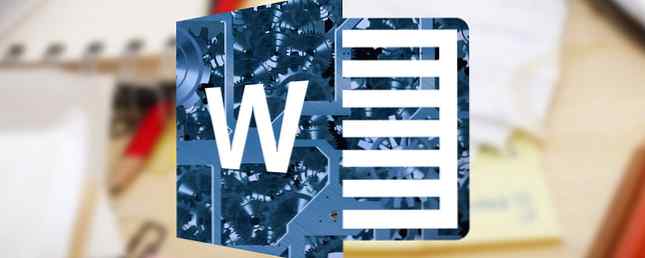
Microsoft Word est tout au sujet de la productivité. Chaque fonctionnalité est conçue pour vous simplifier la vie. 10 fonctionnalités cachées de Microsoft Word qui simplifieront votre vie. 10 fonctionnalités cachées de Microsoft Word et qui vous simplifieront la vie Microsoft Word est d'une simplicité trompeuse. Vous allez bien tant que vous lancez un document et tapez simplement. Mais Microsoft Word ne serait pas le couteau suisse sans ses fonctions productives. Lire la suite . Mais dans notre recherche des plus gros épargnants en efforts, n'oublions pas les petits assistants qui nous font également gagner beaucoup de temps. Voici trois manières utiles de sélectionner du texte dans Microsoft Word que vous devriez utiliser plus souvent..
Sélection d'une phrase complète dans Microsoft Word
Vous pouvez placer votre curseur au début de la ligne de phrase et appuyer sur la combinaison des touches Maj + flèche vers le bas clés. Mais cette méthode est plus lente que celle où vous utilisez la combinaison de la souris et du clavier.
La méthode la plus rapide: Garder le Ctrl touche enfoncée. Déplacez le curseur de la souris n'importe où sur la phrase que vous souhaitez sélectionner, puis cliquez pour sélectionner cette phrase spécifique:

Sélection d'un gros bloc de texte dans Microsoft Word
Normalement, vous placez votre curseur au début du bloc de texte, appuyez sur le bouton gauche de la souris et faites glisser le curseur sur la page jusqu'à ce que vous sélectionniez le bloc de texte..
La méthode la plus rapide: Cliquez dans la marge et maintenez le bouton gauche. Faites glisser la souris vers le bas de la page jusqu'à ce que vous sélectionniez le bloc de texte:

Sélection de texte avec le mode de sélection dans Microsoft Word
Manœuvrer les boutons du clavier et la souris peut devenir fatiguant. Utilisez le “caché” Sélectionnez Mode dans Microsoft Word pour améliorer la précision de votre sélection de texte..
La méthode la plus rapide: presse F8 activer le “Sélectionnez le mode” dans Word. Vous pouvez maintenant sélectionner le mot, la phrase, le paragraphe et la section en appuyant plusieurs fois sur F8. Pour désélectionner, appuyez sur Shift et F8 et Word le fait dans l'ordre inverse.
En savoir plus sur: Raccourcis clavier, Microsoft Office 2016, Microsoft Word.


